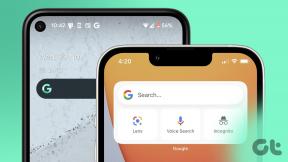Twitter の高度な検索の使用方法: 究極ガイド
その他 / / May 19, 2023
Twitter はインターネット上で最も魅力的なコミュニティの 1 つで、ニュース、ミーム、友人との交流から政府の最新情報などに至るまで、その多様なコンテンツで知られています。 しかし、Twitter にはカスタム フィルターを使用して特定のツイートを検索できる強力な機能があることをご存知ですか? Twitter の高度な検索を使用してエクスペリエンスを豊かにする方法は次のとおりです。
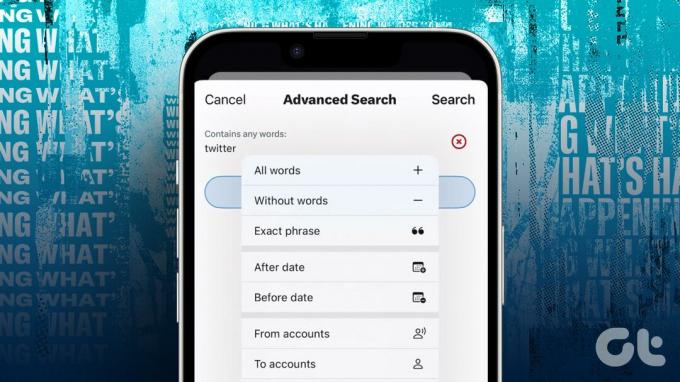
高度な検索機能は、Twitter のデスクトップ サイトで最もよく機能します。 ただし、Android および iOS スマートフォンでも使用できます。 しかし、Twitter の高度な検索とは正確には何でしょうか? 基本から始めましょう。
Twitterの高度な検索とは何ですか
高度な検索では、あらゆるフィルターを使用してツイートを検索できます。 特定の単語やフレーズを含むツイート、特定の日付範囲内に作成されたツイートを探したり、エンゲージメント レベルに基づいてツイートを検索したりできます。
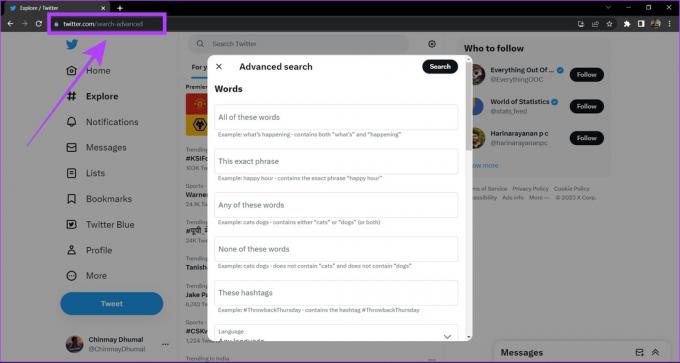
アクセスできます Twitterの高度な検索 コンピューター上の (ログインしている) Web ブラウザーで直接開くことによって。 または、通常の検索クエリを完了した後、3 つのボタンのアイコンをタップして [詳細検索] を選択することもできます。
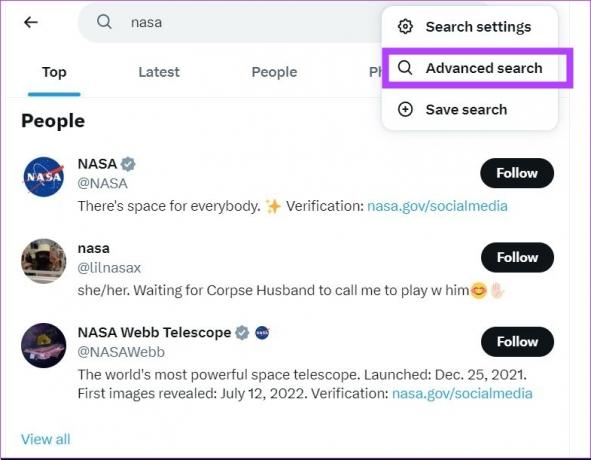
Twitter の高度な検索機能を効果的に使用する方法
Twitter の高度な検索は強力なツールであり、マーケティング業界の人々にとって広く役立ちます。 ただし、一般のユーザーはこれらの機能を使用して、興味に基づいてツイートをフィルタリングできます。 ここでは、そのすべての機能の完全なガイドを示します。
ノート: Twitter で高度な検索を実行するときに、複数のフィルターを一度に使用できます。
単語やフレーズを使用して検索する
Twitter では、特定の単語やフレーズを使用してツイートを検索する 5 つの方法があります。 その仕組みは次のとおりです。
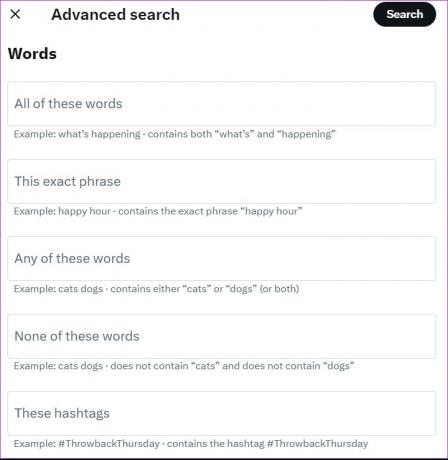
1. これらの言葉すべて
この検索ボックスには 1 つまたは複数の単語を入力できます。 Twitter では、その単語を含むすべてのツイートが表示されます。 ここに複数の単語を入力すると、Twitter はクエリで言及されたすべての単語を含むツイートのみを表示します。
2. まさにこのフレーズ
ここにフレーズやステートメントを入力できます。 このオプションでは、言及されたフレーズが正確に含まれるツイートのみが検索されます。 フレーズに少しでも変化があるツイートは除外されます。
3. これらの言葉のどれか
このフィルターに 2 つ以上の単語を入力すると、クエリ内の 1 つまたは複数の単語に言及するツイートが表示されます。
たとえば、このフィルタに「リンゴ」と「オレンジ」という単語を入力すると、Twitter はツイートを表示します。 リンゴのみ、オレンジのみを含むツイート、およびリンゴとオレンジの両方の単語を含むツイート オレンジ。
4. これらの言葉はどれも
これにより、このフィルターに入力された単語を含むすべてのツイートが除外されます。
名前が示すように、このフィルターは指定したハッシュタグを持つすべてのツイートを表示します。 ただし、単にハッシュタグを検索したい場合は、高度な検索を使用せずに、検索バーにハッシュタグを直接入力できます。 検索クエリに追加のフィルターを適用する場合にのみ、ハッシュタグの高度な検索を使用してください。
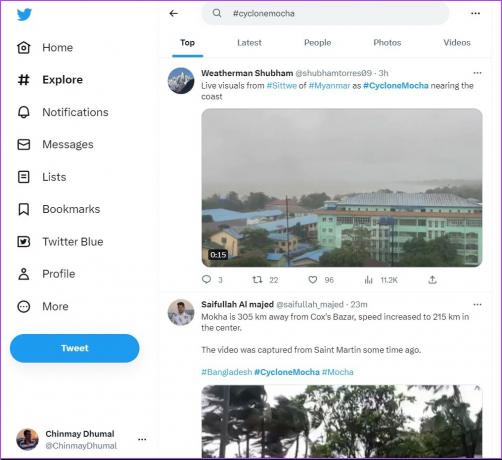
特定の言語からのツイートを検索
このフィルターを使用して、特定の言語で作成されたツイートを検索できます。 ここではほとんどの言語がサポートされていますが、一部の地域言語がこのフィルターで見つからない可能性があります。
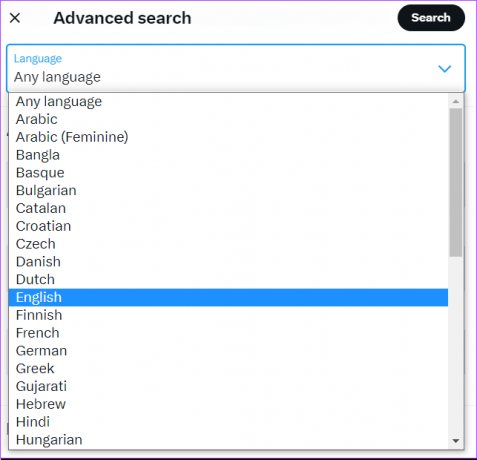
特定のアカウントからのツイートを検索
このフィルターは、特定のアカウントのツイートを検索するために使用できます。 このフィルターは 3 つの方法で使用できます。
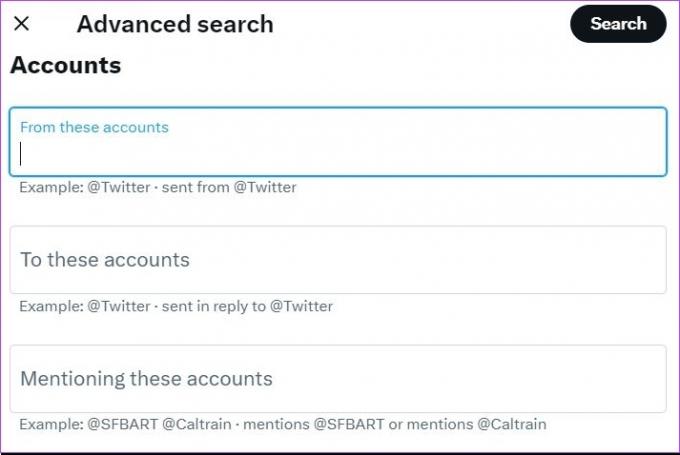
1. これらのアカウントから
このオプションでは、フィルターで指定されたハンドルから作成されたすべてのツイートが表示されます。 返信、引用ツイート、メディアも含まれます。
2. これらのアカウントへ
このフィルターは、指定されたハンドルに対して行われたすべての返信のみを表示します。 たとえば、このフィルターに @elonmusk と入力すると、他のユーザーが @elonmusk に返信したツイートが表示されます。
3. これらのアカウントに言及する
このフィルターに Twitter ハンドルを入力すると、このハンドルに言及している他のユーザーが作成したすべてのツイートが表示されます。 通常のツイートとリプライの両方が含まれます。
たとえば、このフィルタに「@NASA」と入力すると、Twitter ユーザーが @NASA に言及してタグ付けしたツイートが表示されます。
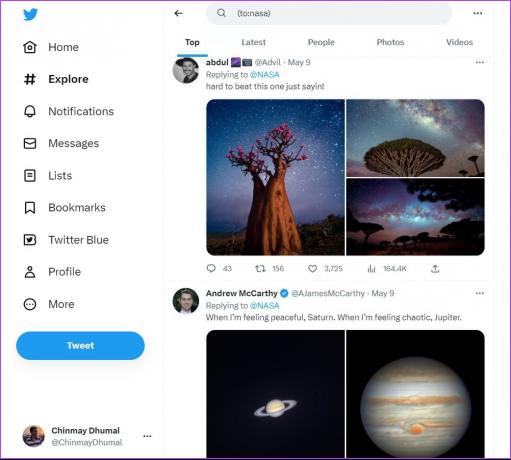
返信のみを検索
このフィルターを使用すると、返信のみのツイートのみを検索できます。 デフォルトでは、Twitter には元のツイートと返信の両方が表示されます。 このフィルターを使用して、検索クエリに応答を含めたり除外したりできます。
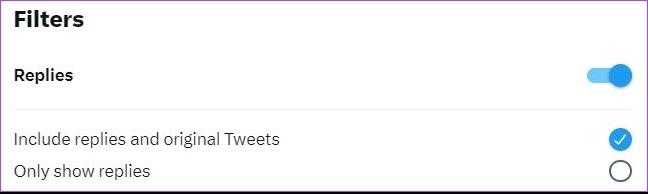
名前が示すように、このフィルターはあらゆる種類のリンクを含むツイートを含めたり除外したりできます。
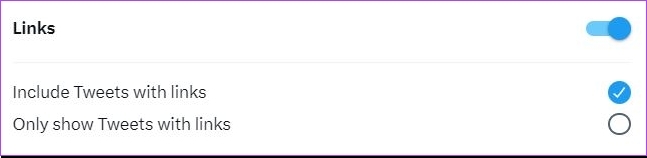
エンゲージメントに基づいてツイートを検索
このフィルターは、いいね、リツイート、返信などのエンゲージメント レベルに基づいてツイートを検索します。 たとえば、「返信」セクションに「10」と入力すると、少なくとも 10 件以上の返信があるツイートが表示されます。 「いいね」や「リツイート」も同様です。
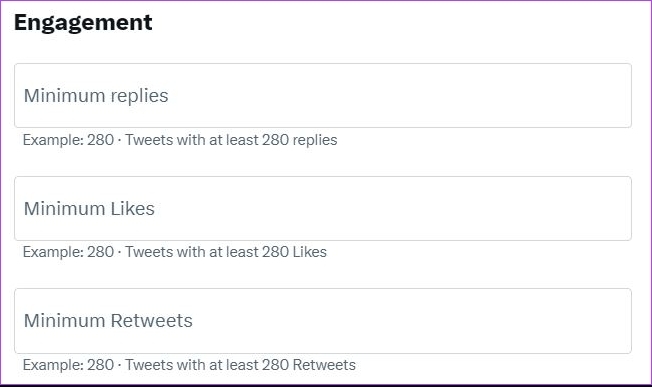
日付でツイートを検索
このオプションを使用すると、特定の期間のツイートをフィルターで除外できます。 このフィルターは 3 つの方法で使用できます。
- 特定の日付より前のツイートを表示する – [宛先] セクションに日付を入力します。
- 特定の日付以降のツイートを表示する – [From] セクションに日付を入力します。
- 特定の 2 つの日付の間のツイートを表示する – [To] セクションと [From] セクションの両方に日付を入力します。

このフィルターは、特定のトピックや特定のアカウントに関する古いツイートを見つけたい場合に便利です。
Android および iOS で Twitter の高度な検索を使用する方法
Twitter の高度な検索は、Android および iOS アプリケーションでは利用できません。 ただし、携帯電話でもこの機能を使用できる方法を説明するので、心配しないでください。
検索演算子を使用して、Twitter モバイル アプリで高度な検索を使用できます。 通常は検索バーに検索語を入力し、その後に以下の表にあるそれぞれの演算子を入力します。
| オペレーターのサンプル | の検索結果 |
| 「ジェームズが到着しました」 | 「ジェームズが到着しました」という正確なフレーズを含むツイート |
| リンゴまたはマンゴー | いずれかの単語を含むツイート りんご また マンゴー または両方。 |
| -マンゴー | 「マンゴー」という単語を含むツイートを除外する |
| から: ジェームス | Twitter ハンドル @james からのツイート |
| 宛先: ジェームス | @james の元のツイートに対する他の人からの返信 |
| @ジェームズ | ハンドル名 @james について言及したツイート |
| アップルフィルター: メディア | その単語を含むツイート りんご そしてメディア |
| apple -フィルター: メディア | その単語を含むツイート りんご ただしメディアは含まれていません |
| アップルフィルター: リンク | その単語を含むツイート りんご とリンク |
| apple -filter: リンク | その単語を含むツイート りんご リンクなしで |
| アップルの期限: YYYY-MM-DD | その単語を含むツイート りんご YYYY-MM-DD の日付より前に作成された |
| アップル以降: YYYY-MM-DD | その単語を含むツイート りんご YYYY-MM-DD の日付以降に作成された |
| リンゴまで: YYYY-MM-DD 以降: YYYY-MM-DD | という言葉を使ってツイートする りんご 指定された日付範囲の間に作成された |
Twitter アプリで検索演算子を入力する方法の例を次に示します。
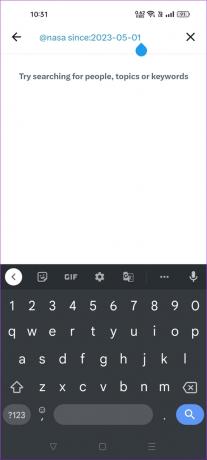
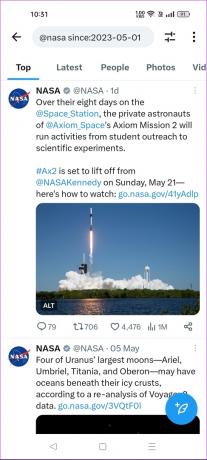
ノート: Twitter の Android および iOS アプリで検索するときに、複数の検索演算子を同時に使用して複数のフィルターを適用できます。
いくつかの ツイッターユーザー は、iOS デバイスで Twitter の高度な検索機能の受け取りを開始しました。 ただし、Android アプリにはまだそのような機能の兆候はありません。 それまでは、検索演算子を使用して Twitter 検索フィルターを使用できます。
Twitter の高度な検索を保存する方法
Twitter の詳細検索オプションを使用してクエリを作成したら、これらのフィルターを保存して、後で再度使用することができます。 その方法は次のとおりです。
ステップ1: Twitter アカウントで詳細検索を実行した後、三点アイコンをクリックします。
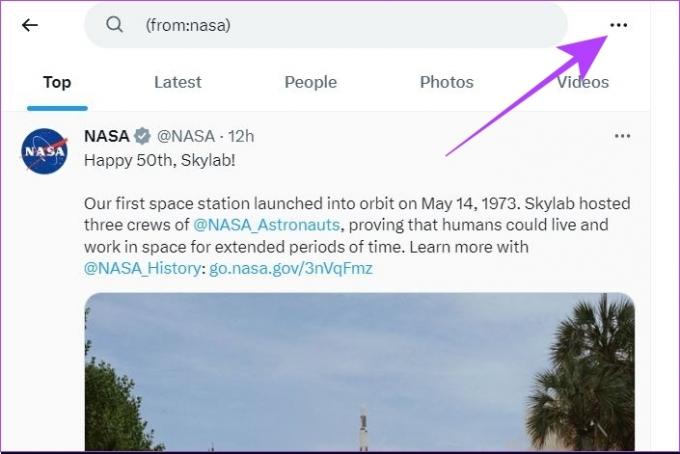
ステップ2: 次に、「検索を保存」をクリックします。 これにより、その高度な検索からのすべてのフィルターが保存されます。
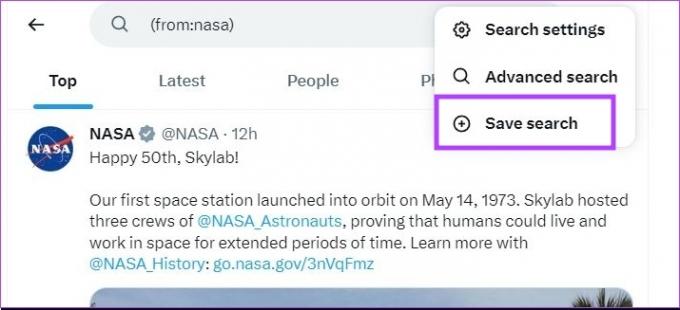
保存した検索にアクセスしたい場合は、Twitter で検索バーを開くだけで、保存した検索が表示されます。
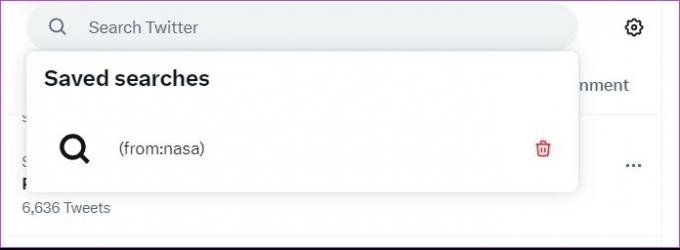
いいえ、高度な検索オプションでは、次のツイートは表示されません。 プライベートTwitterアカウント.
Twitterは、利用規約に違反した場合、特定のアカウントをブラックリストに登録して検索結果に表示されないようにすることができる。 これは、あなたをブロックしたアカウントからのツイートを探している場合にも発生する可能性があります。
いいえ、Twitter の詳細検索では、Twitter サークルやコミュニティからのツイートは表示されません。 これらのツイートは、それぞれサークルセクションとコミュニティセクションにアクセスすることによってのみ表示できます。
高度な検索を実行する
Twitter の高度な検索は、ユーザーがプラットフォーム上で検索を絞り込み、カスタマイズできる強力なツールです。 特定のキーワード、フレーズ、日付範囲、メディアなどのさまざまなフィルターを使用して、検索結果を絞り込むことができます。 問題が発生した場合は、次のガイドを参照してください。 Twitterアプリが動作しない問題を修正.
最終更新日: 2023 年 5 月 17 日
上記の記事には、Guiding Tech のサポートに役立つアフィリエイト リンクが含まれている場合があります。 ただし、編集上の完全性には影響しません。 コンテンツは公平かつ本物のままです。